LinuxOSは、USBにもインストールできる。
USBにインストールできると、便利だよねえ。
というわけで、LinuxのUSBインストール方法。
LinuxのISOイメージファイルをダウンロードしておこう
・Puppy Linux(パピーリナックス)日本語版のダウンロードはこちら
・UbuntuのISOイメージファイル日本語版のダウンロードはこちら
無料ソフトウェアの「UnetBootin」を使って、USBにLinuxOSをインストールしてみよう
UnetBootinを使うと、簡単にUSBにLinuxOSをインストールできる。
1、UnetBootinにアクセス。
2、WindowsOSのユーザーの場合、「Download(forWindows)」をクリック。
3、UnetBootinからダウンロードしたファイルをダブルクリック。
4、セキュリティの警告が表示される場合は、「実行」をクリック。
5、UnetBootinの「Diskimage」にチェックをいれ、ISO、ダウンロードしたISOファイルを指定。
6、Typeは「USB Drive」を選択、Driveは接続したUSBメモリーを指定⇒「OK」をクリック。
LinuxをUSBから起動してみよう
1、パソコンを再起動し、F10を押す。
2、BootMenu画面でUSBを選択し、Enterキーをおす。
BIOSの設定を変更すると、毎回F10を押して起動しなくてもUSBから起動できる。
けど、初心者がBIOSをいじるのはちょっと怖いので、慣れて無い人は、毎回F10から起動したほうがいいかも。


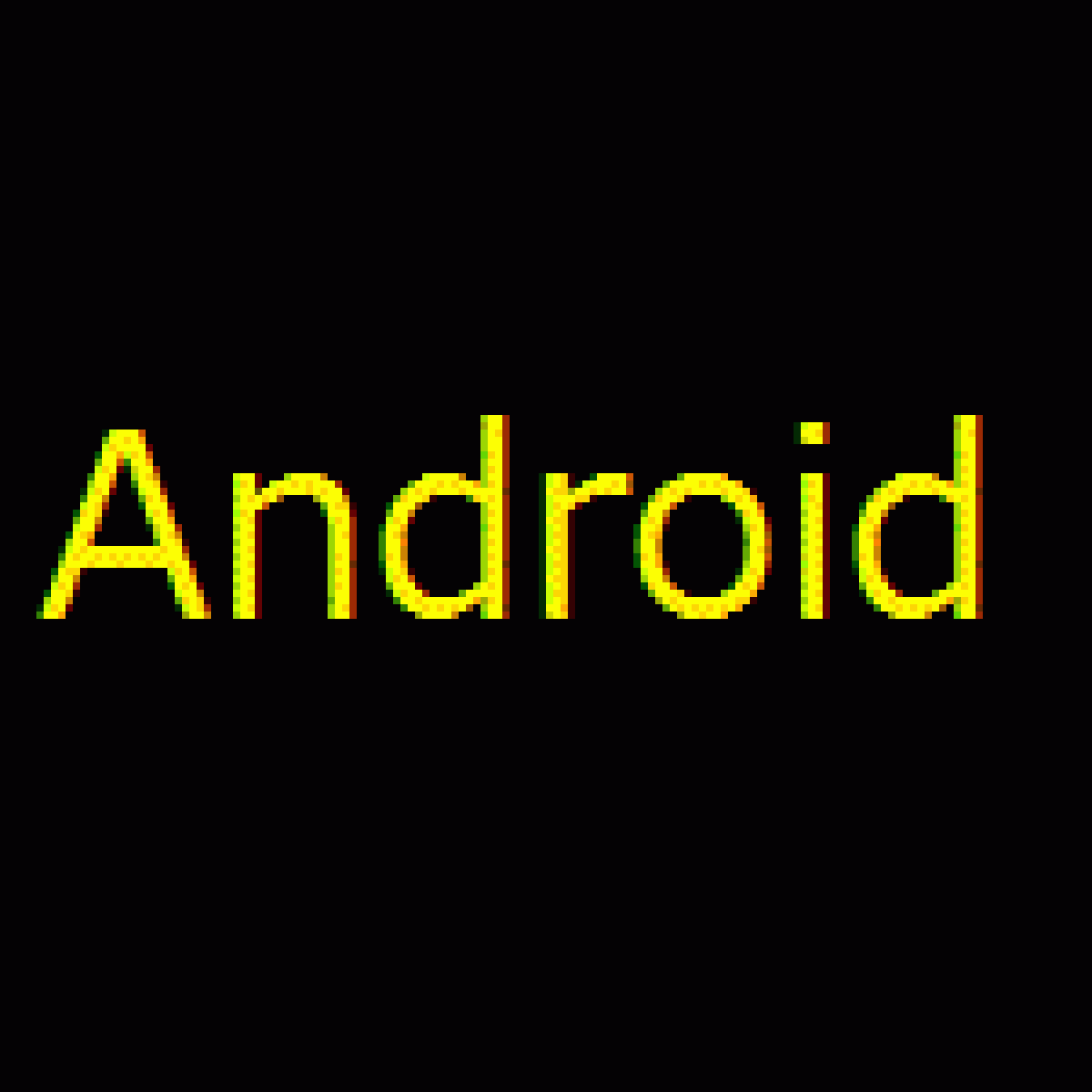
コメント